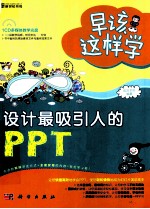
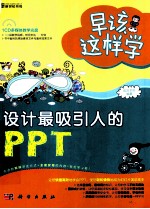
早该这样学 设计最吸引人的PPTPDF电子书下载
- 电子书积分:10 积分如何计算积分?
- 作 者:本社编
- 出 版 社:北京:科学出版社
- 出版年份:2012
- ISBN:9787030340320
- 页数:228 页
Chapter 01 认识PPT的制作流程 1
1.1构思PPT的框架 2
1.1.1确定专题主题 2
1.1.2确定专题架构 3
1.1.3确定适合的对象 3
1.2制作PPT的流程 4
1.2.1准备PPT需要的素材 4
1.2.2初步制作PPT 5
1.2.3装饰处理PPT 6
1.2.4为PPT添加动画 7
1.2.5添加交互的媒介 7
1.3演示PPT的技巧 8
1.3.1如何避免怯场 9
1.3.2演讲的技巧和技术 10
1.3.3不同场合下的演示技巧 11
Chapter 02 设计具有吸引力的PPT 13
2.1 PPT组成元素与设计理念 14
2.1.1使用各种元素丰富幻灯片 14
2.1.2设计时尚的幻灯片 15
2.2设计PPT的注意事项 18
2.2.1市场调研数据更有效 18
2.2.2站在观众的角度来设计PPT 20
2.2.3让简单的文字表达出更多意义 21
2.3 PPT的布局设计 21
2.3.1常见的PPT版式布局样式 21
2.3.2如何抓住观众眼球 23
2.3.3使用主题统一的页面风格 24
2.3.4演讲PPT的成功法则 25
Chapter 03 学习PPT快速入门的法宝 27
3.1熟悉PowerPoint 2010 28
3.1.1 PowerPoint 2010新特性 28
3.1.2启动与退出PowerPoint 2010 29
3.1.3 PowerPoint 2010界面介绍 30
3.2选择PPT工作视图 31
3.2.1选择适合自己的视图编辑PPT 31
3.2.2设置PPT默认的工作视图 33
3.2.3使用受保护视图浏览PPT 34
3.3使用模板快速制作幻灯片 34
3.3.1学会用模板创建演示文稿 34
3.3.2实用美观的相册功能 35
3.3.3将自己制作的演示文稿保存起来 37
3.3.4打开现有的演示文稿 37
3.4幻灯片的相关操作 38
3.4.1新建空白幻灯片 38
3.4.2选择幻灯片 39
3.4.3复制幻灯片 39
3.4.4移动幻灯片 40
3.4.5幻灯片的页面设置 40
3.4.6使用“节”来管理幻灯片 41
实用技巧经验与实战分享 41
Skills 01如何将演示文稿保存为Windows Media视频文件 42
Skills 02如何让幻灯片更加安全 42
Skills 03如何自动保存幻灯片 43
Skills 04如何为幻灯片指定版式 44
Skills 05如何制作摘要幻灯片 44
Chapter 04 巧用文本制作3分钟就能看懂的PPT 46
4.1快速输入幻灯片文本 47
4.1.1在幻灯片中添加文本 47
4.1.2插入特殊符号 48
4.1.3快速导入外部文档 50
4.2幻灯片文字的基本编辑方法 51
4.2.1选取文本 51
4.2.2移动与复制文本 51
4.2.3删除无用文本 53
4.2.4使用查找与替换功能快速检查文本 53
4.2.5撤销与恢复操作 55
4.3让幻灯片中的文字更漂亮 55
4.3.1将文字“对号入座” 55
4.3.2美化字体 56
4.3.3横竖有理的文本 57
4.4快速处理幻灯片中的文本段落 58
4.4.1选择文本对齐方式 58
4.4.2为段落添加项目符号与编号 59
4.4.3对段落文本进行分栏 60
4.5.为文本添加个舒适的背景 61
4.5.1利用背景样式填充背景 61
4.5.2隐藏背景图形 62
4.6审阅幻灯片中的文本 63
4.6.1为幻灯片添加批注 63
4.6.2合并比较演示文稿 64
实用技巧经验与实战分享 65
Skills 01如何更改某张幻灯片的页面背景 65
Skills 02如何快速替换演示文稿中的字体 65
Skills 03如何控制文本与文本框之间的距离 66
Skills 04如何快速对文本格式进行复制 66
Skills 05如何隐藏拼写红色波浪线 67
Chapter 05 使用图形与图示直观表达幻灯片的内容 68
5.1使用基本形状创建图形 69
5.1.1绘制基本形状 69
5.1.2使用线条工具绘制出需要的形状 71
5.1.3快速制作特殊图形 76
5.2编辑绘制图形技巧 78
5.2.1编辑顶点创建任意形状 78
5.2.2对齐和分布对象 80
5.2.3组合多个对象 81
5.2.4使用形状编辑命令 82
5.2.5更改图形的叠放位置 86
5.3方便好用的SmartArt图形 87
5.3.1选择布局 87
5.3.2创建SmartArt图形 87
5.3.3添加或删除SmartArt图形中的形状 89
5.3.4美化SmartArt图形 90
实用技巧经验与实战分享 91
Skills 01如何更改形状但保留格式 91
Skills 02如何设置网格的大小 92
Skills 03如何设置图形按像素移动 92
Skills 04如何解决“文本窗格”中的红叉现象 93
Skills 05如何将图形保存为图片 93
Chapter 06 添加图片丰富幻灯片的内容 94
6.1在幻灯片中插入图片 95
6.1.1使用自带的图片库 95
6.1.2使用其他来源的图片 96
6.1.3使用屏幕截图功能插入当前图片 97
6.2编辑与处理图片 98
6.2.1图片随心而变 98
6.2.2提升图片质量 100
6.2.3抠出图片中的重要部分 103
6.2.4裁剪图片中的多余部分 105
6.2.5为图片添加效果 109
6.2.6对PPT图片进行瘦身 110
6.3美化图片 112
6.3.1将图片艺术化 112
6.3.2为图片快速变身 114
6.4使用艺术字提升文字魅力 114
6.4.1在幻灯片中添加艺术字 114
6.4.2制作字中带图的效果 115
6.4.3让文字散发光彩 116
实用技巧经验与实战分享 117
Skills 01如何在编辑时隐藏图片或图形 117
Skills 02如何处理图片的位置 118
Skills 03如何自动更新图像 118
Skills 04如何在更改图片时保留已有格式 119
Skills 05如何虚化部分背景图片 119
Chapter 07使用表格与图表直观反映幻灯片内容 121
7.1插入表格让数据更加规范 122
7.1.1创建表格的方式 122
7.1.2调整表格的大小和位置 124
7.1.3调整表格布局 126
7.1.4表格中的文本操作 129
7.1.5协调搭配表格外观 131
7.2用图表说话 133
7.2.1图表类型介绍 133
7.2.2图表的创建方式 136
7.2.3选择图表布局 138
7.2.4设计图表样式 139
实用技巧经验与实战分享 141
Skills 01如何插入已有的Excel文件 141
Skills 02如何直接插入Excel表格 142
Skills 03如何在图表中显示精确数据 143
Skills 04如何为数值添加单位 144
Skills 05如何分离饼图的扇区 145
Chapter 08 让幻灯片快速统一整体风格 146
8.1使用主题统一样式 147
8.1.1应用主题库中的主题 147
8.1.2更改主题颜色、字体 148
8.1.3保存当前主题 149
8.2使用母版统一风格 150
8.2.1认识幻灯片母版 150
8.2.2母版的种类 150
8.2.3使用母版批量修改字体 152
8.2.4使用母版添加统一的LOGO 153
8.2.5使用多个母版 154
8.3使用版式规范幻灯片 155
8.3.1使用现有版式 155
8.3.2自定义新版式 156
实用技巧经验与实战分享 158
Skills 01母版的概念 158
Skills 02如何将自己的模板设置为默认模板 158
Skills 03如何复制配色方案 159
Skills 04为什么不能在母版中删除版式页 160
Skills 05指定的主题字体为什么无效 160
Chapter 09 添加多媒体对象让幻灯片更生动 161
9.1插入声音文件增强幻灯片的说服力 162
9.1.1支持幻灯片的音频格式 162
9.1.2添加剪贴画音频 162
9.1.3使用文件中的音频 163
9.1.4录制和添加音频 164
9.1.5设置音频选项 165
9.2插入视频文件增强幻灯片的感染力 168
9.2.1支持幻灯片的视频格式 168
9.2.2添加剪贴画视频 169
9.2.3使用文件中的视频 170
9.2.4设置视频选项 172
实用技巧经验与实战分享 174
Skills 01如何只在部分幻灯片中播放声音 174
Skills 02如何显示“开发工具”选项卡 175
Skills 03 Windows Media Player控件 176
Skills 04处理插入avi格式视频无法播放的问题 177
Skills 05如何压缩媒体 178
Chapter 10 让静态幻灯片动起来 179
10.1内置动画的应用 180
10.1.1PPT中提供的内置动画效果 180
10.1.2选择适合的动画效果 180
10.1.3对动画效果进行复制 181
10.2使用路径动画 182
10.2.1选择适合的路径动画 182
10.2.2制作内置封闭路径动画 183
10.2.3使用自定义路径的动画 185
10.3动画的调整 186
10.3.1调整幻灯片的动画顺序 186
10.3.2动画持续时间和延迟 187
10.3.3重复执行动画效果 187
10.4控制动画开始方式 188
10.4.1动画开始方式 188
10.4.2使用开始方式控制动画 189
10.5使用触发器制作动画 190
10.5.1使用触发器制作交互式动画 190
10.5.2在对象上指定触发器 194
实用技巧经验与实战分享 194
Skills 01如何自定义动画的声音 195
Skills 02如何调整动画速度 195
Skills 03如何让文字与旁白同步 196
Skills 04如何设置扩展动画 196
Skills 05如何让对象播放动画后隐藏 198
Chapter 11 将幻灯片成果有效地展示给观众 199
11.1解决幻灯片放映的一些问题 200
11.1.1避免演示中的尴尬问题 200
11.1.2应用换页的效果 200
11.1.3幻灯片的放映 202
11.2使用超链接实现文档跳转 207
11.2.1用超链接“点哪到哪” 207
11.2.2对超链接进行编辑 211
11.2.3使用动作设置 214
11.3打印幻灯片 217
11.3.1设置每页打印多张幻灯片 217
11.3.2打印时不显示标题幻灯片编号 217
11.3.3打印演示文稿 218
11.4演示文稿的输出 220
11.4.1将演示文稿发布到本机 220
11.4.2在IE浏览器中观看时显示幻灯片动画 222
11.4.3打包演示文稿 224
11.4.4将演示文稿创建为视频 225
实用技巧经验与实战分享 226
Skills 01如何取消PowerPoint放映结束时的黑屏 226
Skills 02如何在播放时保持字体不变 227
Skills 03如何解决用宽屏显示器播放时显示黑边的问题 227
Skills 04如何解决放映时无法显示鼠标右键菜单的问题 228
Skills 05如何为某张幻灯片录制评语 228
- 《指向核心素养 北京十一学校名师教学设计 英语 七年级 上 配人教版》周志英总主编 2019
- 《设计十六日 国内外美术院校报考攻略》沈海泯著 2018
- 《计算机辅助平面设计》吴轶博主编 2019
- 《高校转型发展系列教材 素描基础与设计》施猛责任编辑;(中国)魏伏一,徐红 2019
- 《景观艺术设计》林春水,马俊 2019
- 《高等教育双机械基础课程系列教材 高等学校教材 机械设计课程设计手册 第5版》吴宗泽,罗圣国,高志,李威 2018
- 《指向核心素养 北京十一学校名师教学设计 英语 九年级 上 配人教版》周志英总主编 2019
- 《Cinema 4D电商美工与视觉设计案例教程》樊斌 2019
- 《通信电子电路原理及仿真设计》叶建芳 2019
- 《高等学校“十三五”规划教材 C语言程序设计》翟玉峰责任编辑;(中国)李聪,曾志华,江伟 2019
- 《东方杂志 第110册 第25卷 第一至四号 1928年1月-1928年2月》上海书店出版社编 2012
- 《清明 我们的节日》冯骥才编 2017
- 《现代水泥技术发展与应用论文集》天津水泥工业设计研究院有限公司编 2019
- 《甘肃省档案馆指南》甘肃省档案馆编 2018
- 《莼江曲谱 2 中国昆曲博物馆藏稀见昆剧手抄曲谱汇编之一》郭腊梅主编;孙伊婷副主编;孙文明,孙伊婷编委;中国昆曲博物馆编 2018
- 《花时间 我的第一堂花艺课 插花基础技法篇》(日)花时间编辑部编;陈洁责编;冯莹莹译 2020
- 《中央财政支持提升专业服务产业发展能力项目水利工程专业课程建设成果 设施农业工程技术》赵英编 2018
- 《东方杂志 第94册 第22卷 第四至七号 1925年2月-1925年4月》上海书店出版社编 2012
- 《远去的老调》经典文库编委会编 2019
- 《东方杂志 第13册 第四年 第一至三期 1907年3月-1907年5月》上海书店出版社编 2012
- 《指向核心素养 北京十一学校名师教学设计 英语 七年级 上 配人教版》周志英总主编 2019
- 《《走近科学》精选丛书 中国UFO悬案调查》郭之文 2019
- 《北京生态环境保护》《北京环境保护丛书》编委会编著 2018
- 《中医骨伤科学》赵文海,张俐,温建民著 2017
- 《美国小学分级阅读 二级D 地球科学&物质科学》本书编委会 2016
- 《指向核心素养 北京十一学校名师教学设计 英语 九年级 上 配人教版》周志英总主编 2019
- 《强磁场下的基础科学问题》中国科学院编 2020
- 《小牛顿科学故事馆 进化论的故事》小牛顿科学教育公司编辑团队 2018
- 《小牛顿科学故事馆 医学的故事》小牛顿科学教育公司编辑团队 2018
- 《高等院校旅游专业系列教材 旅游企业岗位培训系列教材 新编北京导游英语》杨昆,鄢莉,谭明华 2019
